我们刚买的电脑或者刚重装之后的电脑,字体可能会太小,对于那些视力较差的人来说,电脑字体如果太小,肯定对他们会有很大的障碍,看久了眼睛容易流泪和发酸。如果字体太小让使用者看着吃力,那么我们可以进行调节将字体变大。那怎么办才好呢?下面,小编给大家介绍更改电脑界面的字体大小的操作步骤。
许多时候,12号字体长久看下去,总会让人感受到视觉的疲惫。许多老人都的视力并不是很好,即便是15号字体看上去也会感受到疲惫哦,会觉得电脑的字体大小不符合心意,那如何给电脑字体调节大小呢? 下面,小编给大家分享更改电脑界面的字体大小的经验。
怎样更改电脑界面的字体大小
进入电脑“控制面板”→“查看更多”。
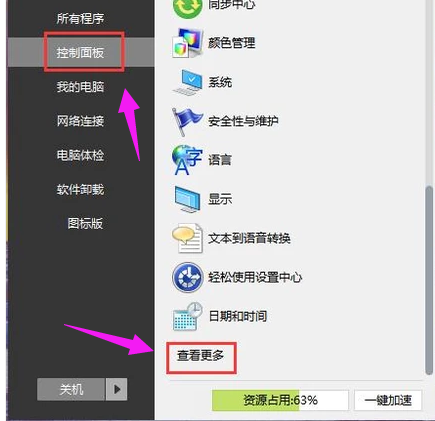
调字体电脑图解1
进入“控制面板”界面,点击“外观和个性化”。
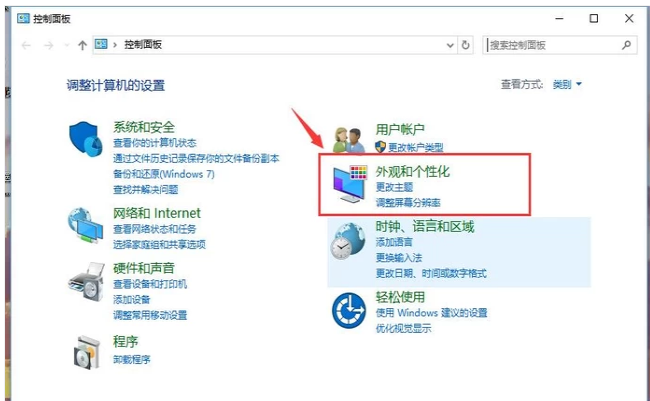
电脑字体电脑图解2
在跳转界面选择“显示”,选择“显示”一栏的“放大或缩小文本和其他项目”。
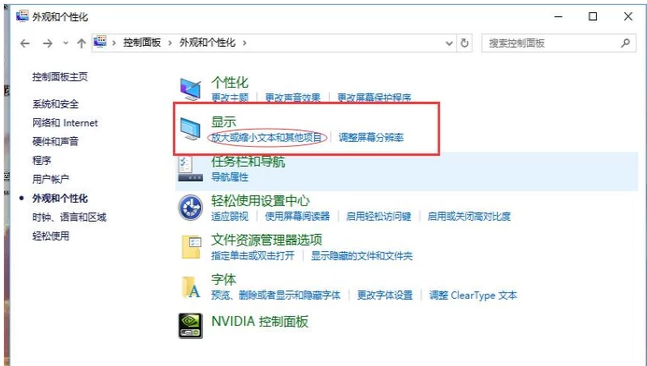
电脑字体电脑图解3
在其跳转界面的“更改项目的大小”处点击“使用这些显示设置”。

电脑字体电脑图解4
直接跳转至设置界面,拖动第一行的箭头调整大小。
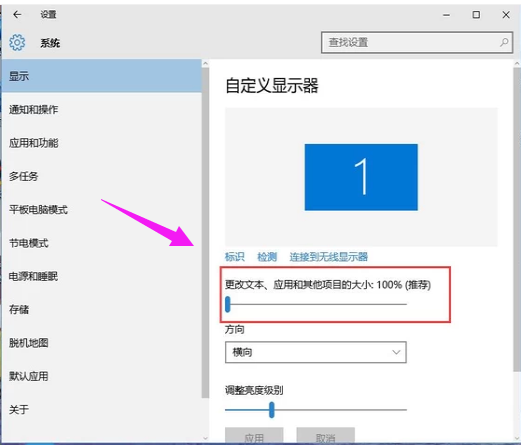
电脑电脑图解5
以上就是更改电脑界面的字体大小的方法。
Copyright ©2018-2023 www.958358.com 粤ICP备19111771号-7 增值电信业务经营许可证 粤B2-20231006